Jak upravit jas monitoru pomocí nefunkčních tlačítek v systému Windows 10
Fyzická tlačítka z běžných zařízení zmizela. Zjistíte, že jen velmi málo telefonů má něco jiného než tlačítko napájení, tlačítka hlasitosti a možná tři další tlačítka pro navigaci, ale to je o tom. Zařízení, jako je Chromecast, nemají žádná fyzická tlačítka. Může to být dobré pro estetiku, ale někdy je fyzické tlačítko lepší než měkké. To řekl, fyzicky tlačítka se mohou zlomit a často jejich funkce nenahrazuje. Pokud potřebujete upravit jas monitoru, ale tlačítka na monitoru jsou poškozená, můžete použít aplikace třetích stran nebo zkusit použít výchozí přepínače jasu systému Windows 10.
VAROVÁNÍ: SPOILER: Přejděte dolů a podívejte se na video tutoriál na konci tohoto článku.
Ovládací prvky jasu systému Windows 10
Pokud máte notebook, není to žádný nápad. Funkční tlačítka také ovládají jas, hlasitost a přepínač WiFi. Můžete je použít k nastavení jasu monitoru.

Pokud máte externí monitor nebo stolní systém, funkční tlačítka mohou nebo nemusí být schopna upravit jas. Váš monitor by měl mít vyhrazená tlačítka, ale pokud jsou poškozené nebo poškozené, můžete upravit jas z plánu napájení.
V Průzkumníku souborů zadejte do panelu umístění následující položky.
Ovládací panely \ Hardware a zvuk \ Možnosti napájení
Ve spodní části okna Ovládací panely, které se otevře, uvidíte a posuvník jasu. Slouží k nastavení jasu monitoru.
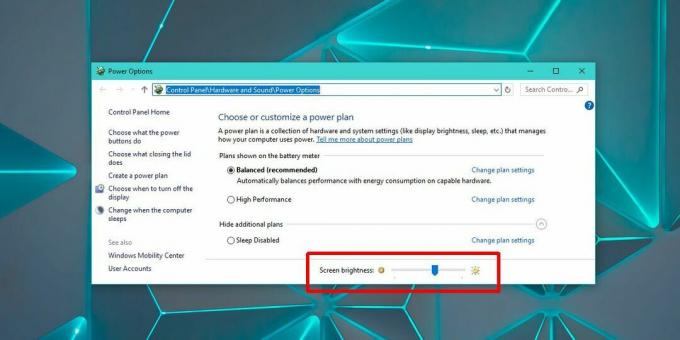
Aplikace třetích stran
Za předpokladu, že vám výše uvedené vestavěné nástroje pro nastavení jasu monitoru selhaly, stále musíte spravovat jas pomocí nefunkčních (nebo chybějících) fyzických tlačítek. Stáhněte si bezplatnou aplikaci s názvem Stmívač. Stmívač dokáže zvládnout pouze jas, nikoli kontrast. Přidá na obrazovku určitý druh obrazovky pro úpravu jasu. Nezmění to jas monitoru, jako by to byly fyzické klávesy na něm.
Jas slouží k nastavení jasu monitoru. Posunutím doleva zvýšíte jas a posunutím doprava snížíte jas. Dimmer pracuje pouze s externími monitory.

Pokud máte více než jeden monitor nebo potřebujete upravit jas interního displeje, tj. Obrazovky notebooku, použijte aplikaci s názvem Jas obrazovky Pangolin.
Jas obrazovky Pangolin má podporu pro více monitorů. Nedává vám posuvník volného rozsahu jako Dimmer, ale můžete jej použít k ovládání jasu více monitorů a v případě potřeby použít barevný filtr. Stejně jako Dimmer i tato aplikace používá filtr ke ztlumení obrazovky. Pokud aplikaci ukončíte, obrazovka se vrátí na předchozí úroveň jasu. Tato aplikace nemůže změnit úroveň kontrastu obrazovky.

Pokud máte zkreslené barvy, nebo odstín a problémy se saturací na obrazovce, zvažte aktualizaci barevný profil pro váš monitor.
Vyhledávání
Poslední Příspěvky
Přidat ikonu honosného síťového připojení a vyřešit konflikty mezi hostitelem a IP
Sada ikon systému Windows Vista a Windows 7 je dobře navržena a vyp...
Jak aktualizovat na Ubuntu 18.04 ve Windows 10
Windows 10 obdržela novou aktualizaci funkce. Aktualizace systému W...
Prohlédněte si aplikace Microsoft .NET pomocí Průzkumníka aplikací Kaliro
Průzkumník aplikací Kaliro je inspekční nástroj pro aplikace založe...



